有用户不小心让windows11电脑进入了安全模式,那么要怎么操作才能退出安全模式呢,首先是在安全模式下打开运行窗口,然后在窗口内输入命令回车,点击确定打开系统配置页面,然后勾选正常启动选项确认保存即可,这样就能退出安全模式啦,以下就是windows11进入安全模式退出方法介绍。
windows11进入安全模式退出方法介绍
1、已经进入安全模式的界面,同时按下眠往win+r打开运行程序
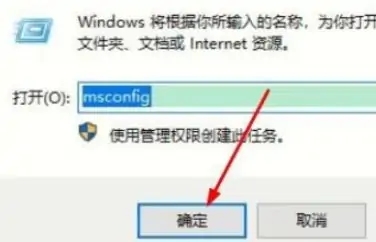
2、在输入框里输入:msconfig,点击确定即可
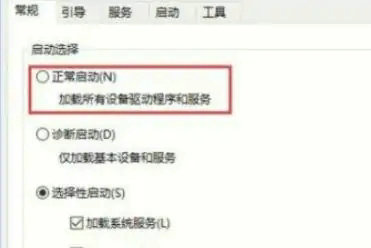
3、进入系统配置可以看到目前选择的不是正常启动,只需勾选这个正常启动即可
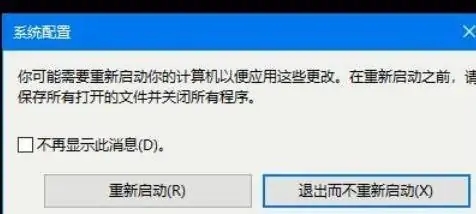
4、点击确认,然后选择重新启动即可